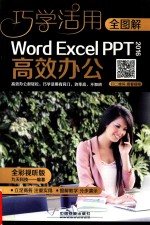
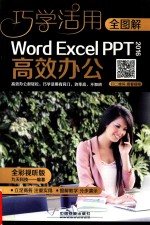
全图解Word/Excel/PPT 2016高效办公 全彩视听版PDF电子书下载
- 电子书积分:11 积分如何计算积分?
- 作 者:九天科技编著
- 出 版 社:北京:中国铁道出版社
- 出版年份:2018
- ISBN:9787113244637
- 页数:276 页
CHAPTER 01 编排普通的Word商务文档 2
1.1 制作工作证明 2
1.1.1 设置文本字体格式 2
1.1.2 设置文本段落格式 3
1.2 编排劳动合同 4
1.2.1 制作劳动合同封面 5
1.2.2 整理劳动合同内容 7
1.2.3 插入特殊符号 9
1.2.4 设置签署栏文本格式 10
1.2.5 设置标题文本格式 11
1.2.6 设置内容文本格式 13
1.2.7 插入与自定义页码 15
1.3 制作员工守则 17
1.3.1 设置员工守则内容格式 17
1.3.2 设置文本效果 20
1.3.3 添加横线分割线 21
1.3.4 设置文档页面背景 22
1.3.5 插入图片 24
1.3.6 插入艺术字 25
私房实操技巧 27
TIP 快速复制多个位置的文本 27
TIP:为文本添加边框 27
TIP:将多行段落文字设置为同样的宽度 28
高手疑难解答 28
Q/A:怎样手动编辑项目符号样式 28
Q/A :怎样设置文本大纲级别后仍保持现有格式不变 29
Q/A:怎样更改Word文档的默认格式 29
CHAPTER 02 制作图文混排的Word文档 29
2.1 制作工作流程图 31
2.1.1 使用“图形”工具绘制流程图 31
2.1.2 美化流程图页面 38
2.2 制作企业组织结构图 42
2.2.1 插入组织结构图 42
2.2.2 输入文本并设置格式 44
2.2.3 调整与美化图形 45
2.3 制作招聘海报 48
2.3.1 制作海报主题背景 48
2.3.2 编辑招聘信息 50
2.3.3 编辑联系方式 52
私房实操技巧 53
TIP: 将文本转换为文本框 53
TIP:编辑环绕顶点 53
TIP:设计页面版式 54
TIP:创建文本框链接 54
高手疑难解答 55
Q/A:怎样拆解SmartArt图形 55
Q/A:为艺术字应用三维格式后,怎样使其看起来更加具有质感 55
CHAPTER 03 制作Word商务办公表格 55
3.1 制作采购计划申请表 57
3.1.1 进行页面设置 57
3.1.2 插入并调整表格 57
3.1.3 编辑表格单元格 59
3.1.4 编辑表格布局 63
3.1.5 设置表格边框与底纹样式 66
3.1.6 计算与排序表格数据 68
3.2 制作人事资料表 69
3.2.1 制作个人基本资料部分 69
3.2.2 制作个人履历部分 71
3.2.3 制作公司填写部分 73
3.2.4 插入复选框控件 75
3.2.5 美化表格 76
私房实操技巧 78
TIP:在Word单元格中插入图形 78
TIP:将文本转换为表格 78
TIP:将表格转换为文本 79
TIP:嵌套表格 79
高手疑难解答 80
Q/A:在表格中怎样更改某个特定单元格的边距 80
Q/A:怎样在后续的页面中重复表格标题 80
CHAPTER 04 使用样式和模板快速创建文档 80
4.1 编排“人事考核制度”文档 82
4.1.1 设置标题样式 82
4.1.2 使用样式设置正文格式 87
4.2 制作“面试评估表”模板 89
4.2.1 创建模板文件 89
4.2.2 创建与应用样式 93
4.2.3 插入与编辑内容控件 94
4.2.4 模板的应用 96
私房实操技巧 96
TIP :将文本置于底纹中央 96
TIP:显示样式格式 97
TIP 删除或还原样式 98
高手疑难解答 98
Q/A:文章太长不便于阅读怎么办 98
Q/A:在文档中如何将部分页面设置为横向页面 100
Q/A:怎样防止他人编辑或删除模板中的内容控件 100
CHAPTER 05 Word商务办公高级操作 100
5.1 创建与设置文档目录 102
5.1.1 插入自动目录 102
5.1.2 设置目录文本格式 103
5.1.3 将指定的文本添加到目录中 105
5.2 编辑文档页眉与页脚 107
5.2.1 自定义页眉 107
5.2.2 自定义文档页码 108
5.3 插入脚注与尾注 110
5.3.1 插入脚注 110
5.3.2 设置脚注格式 112
5.3.3 转换脚注与尾注 114
5.4 审阅文档 114
5.4.1 修订文档 114
5.4.2 限制文档编辑 115
私房实操技巧 117
TIP:在文档中固定文本框或图形位置 117
TIP:插入标签 117
TIP:插入超链接 118
TIP:比较修订的文档 118
高手疑难解答 118
Q/A:如何在目录中添加注释文本 118
Q/A:如何为文档中的表格创建目录 120
Q/A:怎样在文档中删除所有的脚注或尾注 120
CHAPTER 06 快速制作Excel办公表格 120
6.1 创建产品名称表 122
6.1.1 编辑工作表内容 122
6.1.2 添加边框和底纹 123
6.2 创建客户订单明细表 125
6.2.1 创建工作表 125
6.2.2 设置数据验证 126
6.2.3 设置数字格式 128
6.3 创建订单金额明细表 132
6.3.1 复制工作表 132
6.3.2 为单元格添加批注 133
6.4 美化工作表 135
6.4.1 统一设置工作表格式 135
6.4.2 插入超链接 138
6.4.3 定位单元格并设置填充颜色 138
私房实操技巧 140
TIP:快速填充相同的数据 140
TIP:转置行列 140
TIP:新建单元格样式 140
TIP:保护工作簿 140
高手疑难解答 141
Q/A:怎样将一个单元格中的数据分为多列 141
Q/A:怎样将工作表复制到其他工作簿 142
Q/A:怎样冻结窗格 142
CHAPTER 07 使用公式和函数进行数据运算 142
7.1 制作公司营业预算表 144
7.1.1 插入函数 144
7.1.2 输入与修改公式 146
7.1.3 美化工作表 147
7.2 制作企业员工工资表 150
7.2.1 制作员工信息表 150
7.2.2 制作工资表 153
7.2.3 制作工资查询表 154
7.2.4 制作工资条 156
私房实操技巧 157
TIP:快速填充相同的数据 157
TIP:隐藏公式 158
TIP:合并计算 158
高手疑难解答 158
Q/A:怎样使用公式设置条件规则 158
Q/A:怎样在应用了数据条条件格式的单元格中只显示数据条 160
CHAPTER 08 Excel数据管理与分析 160
8.1 管理员工工资表数据 162
8.1.1 筛选数据 162
8.1.2 数据排序 165
8.1.3 分类汇总 166
8.2 商品销量预测 168
8.2.1 应用单变量求解 168
8.2.2 应用单变量模拟运算表 169
8.2.3 应用双变量模拟运算表 170
私房实操技巧 171
TIP:设置表格样式 171
TIP:将表格转换为普通区域 171
TIP:快速分析数据 171
TIP:删除分类汇总 171
高手疑难解答 172
Q/A:如何对行进行排序 172
Q/A:在分类汇总中如何对指定的行取消分组显示 172
CHAPTER 09 使用图表与数据透视表分析数据 172
9.1 公司收入分析 174
9.1.1 为所选数据创建图表 174
9.1.2 创建组合图表 175
9.1.3 设置图表格式 176
9.1.4 创建数据透视表 179
9.1.5 字段设置 181
9.1.6 排序和筛选数据 182
9.1.7 创建数据透视图 183
9.2 商品销售额动态图表分析 185
9.2.1 使用单选按钮进行图表分析 185
9.2.2 使用下拉列表框进行图表分析 187
9.2.3 使用复选框进行图表分析 190
私房实操技巧 195
TIP:创建图表工作表 195
TIP:移动数据透视表 195
TIP:删除数据透视表 195
TIP:更新数据透视表 195
TIP:隐藏数据透视图筛选按钮 196
高手疑难解答 196
Q/A:怎样为图表标题创建链接 196
Q/A:怎样创建报表筛选页 196
CHAPTER 10 制作PPT商务演示文稿 196
10.1 制作新员工入职培训 198
10.1.1 制作封面页 198
10.1.2 在幻灯片母版中设计版式 200
10.1.3 制作内容幻灯片 203
10.2 制作商业计划书 208
10.2.1 制作封面页 208
10.2.2 制作目录页 209
10.2.3 制作节标题页 211
10.2.4 制作封底页 213
10.2.5 制作内容页 213
私房实操技巧 217
TIP:保留源格式粘贴 217
TIP:使用参考线 217
TIP:裁剪调整 218
TIP:将文本转换为SmartArt图形 218
高手疑难解答 219
Q/A:怎样设置幻灯片大小 219
Q/A:怎样在幻灯片中插入页码 220
Q/A:如何快速导入Excel表格 220
Q/A:如何使用系列填充美化图表 221
CHAPTER 11 设置与美化幻灯片 221
11.1 美化形状 224
11.1.1 制作简单的立体小图标 224
11.1.2 使用组合形状制作图形 225
11.1.3 制作齿轮图形 227
11.1.4 利用形状设置幻灯片版式 229
11.2 美化文本 231
11.2.1 替换文本字体 231
11.2.2 设置文本效果 232
11.3 美化图片 234
11.3.1 制作图片聚焦效果 234
11.3.2 使用形状裁剪图片 235
11.3.3 使用表格修饰图片 237
11.4 插入媒体元素 238
11.4.1 插入背景音乐 238
11.4.2 插入视频 240
11.4.3 压缩媒体文件 241
私房实操技巧 242
TIP:更改幻灯片配色方案 242
TIP:制作图片镂空效果 243
TIP:制作阴阳文字 244
TIP:创意图片裁剪 245
高手疑难解答 246
Q/A:如何将图片裁剪为文字 246
Q/A:如何对文字进行拆分 246
Q/A:如何插入视频播放控件 248
CHAPTER 12 制作动态演示文稿与放映 248
12.1 将幻灯片制成动画 250
12.1.1 为封面页添加动画 250
12.1.2 制作目录页动画 252
12.1.3 为图表添加动画 256
12.1.4 为动画添加触发器 257
12.2 为幻灯片添加切换效果 257
12.2.1 应用切换效果 258
12.2.2 设置切换效果选项 258
12.3 放映与导出幻灯片 259
12.3.1 开始放映幻灯片 260
12.3.2 设置幻灯片自动放映 261
12.3.3 放映指定的幻灯片 262
12.3.4 设置幻灯片放映 264
12.3.5 将幻灯片导出为其他格式 265
私房实操技巧 268
TIP:设置幻灯片最近可撤销的次数 268
TIP:为幻灯片添加超链接 269
TIP:为幻灯片添加动作按钮 270
高手疑难解答 271
Q/A:如何为幻灯片中的视频添加触发器 271
Q/A:如何为视频添加书签 273
Q/A:如何将字体保存到演示文稿中 275
- 《少儿电子琴入门教程 双色图解版》灌木文化 2019
- 《大历史 虚无与万物之间 全彩插图版》(美)大卫·克里斯蒂安,辛西娅·斯托克斯·布朗,克雷格·本杰明著;刘耀辉译 2017
- 《大学英语 4 全彩》常颖,陈健 2018
- 《全国学前教育专业(新课程标准)“十三五”规划教材 硬笔楷书书写训练 图解版》梅军 2019
- 《台球进阶技巧图解》庞卫国著 2020
- 《“知识新探索”百科丛书 经济学的世界 全彩版》(英)泰吉万·帕丁格 2019
- 《室内设计看这本就够了 全彩升级版》陈根主编;吴迪副主编 2019
- 《图解轻武器史 剑、矛和锤》(美)大卫·苏德(David Soud)著;刘恒沙译 2017
- 《新高考英语词汇必背图解分类速记》蔡波主编;周波澜副主编 2019
- 《图解面诊消百病一学就会》于雅婷,高海波主编 2019
- 《市政工程基础》杨岚编著 2009
- 《家畜百宝 猪、牛、羊、鸡的综合利用》山西省商业厅组织技术处编著 1959
- 《《道德经》200句》崇贤书院编著 2018
- 《高级英语阅读与听说教程》刘秀梅编著 2019
- 《计算机网络与通信基础》谢雨飞,田启川编著 2019
- 《看图自学吉他弹唱教程》陈飞编著 2019
- 《法语词汇认知联想记忆法》刘莲编著 2020
- 《HTML5从入门到精通 第3版》(中国)明日科技 2019
- 《培智学校义务教育实验教科书教师教学用书 生活适应 二年级 上》人民教育出版社,课程教材研究所,特殊教育课程教材研究中心编著 2019
- 《国家社科基金项目申报规范 技巧与案例 第3版 2020》文传浩,夏宇编著 2019
- 《中国当代乡土小说文库 本乡本土》(中国)刘玉堂 2019
- 《异质性条件下技术创新最优市场结构研究 以中国高技术产业为例》千慧雄 2019
- 《中国铁路人 第三届现实主义网络文学征文大赛一等奖》恒传录著 2019
- 《莼江曲谱 2 中国昆曲博物馆藏稀见昆剧手抄曲谱汇编之一》郭腊梅主编;孙伊婷副主编;孙文明,孙伊婷编委;中国昆曲博物馆编 2018
- 《中国制造业绿色供应链发展研究报告》中国电子信息产业发展研究院 2019
- 《中国陈设艺术史》赵囡囡著 2019
- 《指向核心素养 北京十一学校名师教学设计 英语 七年级 上 配人教版》周志英总主编 2019
- 《《走近科学》精选丛书 中国UFO悬案调查》郭之文 2019
- 《清至民国中国西北戏剧经典唱段汇辑 第8卷》孔令纪 2018
- 《北京生态环境保护》《北京环境保护丛书》编委会编著 2018
